Pretvorite, uredite i komprimirajte video/audio zapise u više od 1000 formata visoke kvalitete.
Kako ukloniti pozadinsku buku iz videa? [Desktop i Mobile]
Pozadinski šumovi mogu uništiti dobar video u kojem je zvuk nemoguće čuti. U takvim slučajevima, potreba za uklanjanjem pozadinske buke iz videa, kao što su ulični automobili, zujanje iz okoline, klima uređaji ili ventilatori itd., je ključna. Ponekad te zvukove možete čuti ili primijetiti tek nakon što počnete uređivati videozapis. Dakle, pouzdani uređivač videozapisa ključan je u ovom dijelu, nemate na umu onaj koji će uređivati vaš video i uklanjati pozadinsku buku? Pomoću ovog posta pronađite najbolje aplikacije kao alate za uklanjanje buke na stolnom računalu i mobilnom uređaju.
Popis vodiča
Dio 1: Kako ukloniti pozadinsku buku iz videozapisa na Windows/Mac 2. dio: 3 najbolje aplikacije za uklanjanje pozadinske buke iz videozapisa na Androidu/iPhoneu Dio 3: Često postavljana pitanja o tome kako ukloniti pozadinsku buku iz videozapisaDio 1: Kako ukloniti pozadinsku buku iz videozapisa na Windows/Mac
Započnimo prvo s najboljim načinom uklanjanja pozadinske buke iz videozapisa na radnoj površini. Nekoliko vam programa danas može pomoći u rješavanju ovog problema, a jedan od njih je 4Easysoft Total Video Converter. Osim više od 15 alata koje nudi za uređivanje videozapisa, podržava dodavanje filtara, tema, prijelaza i pozadinske glazbe. Dodavanje pozadinske glazbe može vam pomoći da se riješite te pozadinske buke iz vašeg videa. Ili, ako želite uživati i usredotočiti se na prekrasnu scenu koju ste snimili, ali čuti ono zujanje iz okoline, razmislite o isključivanju zvuka bez utjecaja na kvalitetu videa pomoću ovog programa. Evo detaljnih koraka za uklanjanje pozadinske buke iz videozapisa.

Dodavanje novog zvučnog zapisa vašim videozapisima radi uklanjanja pozadinske buke može se učiniti.
Razina glasnoće zvuka može se podesiti, kao i dodati efekte zatamnjenja i smanjivanja.
Što se tiče videa, možete ukloniti šum nalik prljavštini kako biste ga učinili čišćim, poput zvuka.
Ima pojačivač glasnoće ako ne čujete zvuk ili glazbenu datoteku.
100% Sigurno
100% Sigurno
Korak 1Besplatno preuzimanje the 4Easysoft Total Video Converter. Provedite postupak instalacije, a zatim ga pokrenite. Odaberite Pretvornik među ostalim karticama iz gornjeg izbornika
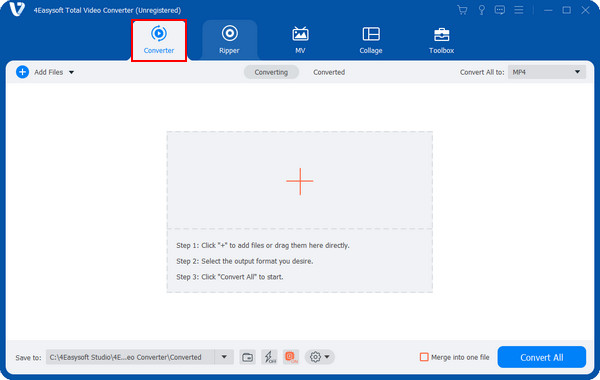
Korak 2Dodajte svoju datoteku klikom na Dodaj datoteke gumb ili povuci i ispusti to. Nakon što dodate datoteku, dođite do gumba Uredi pomoću a Starwand ikona za otvaranje prozora uređivača.
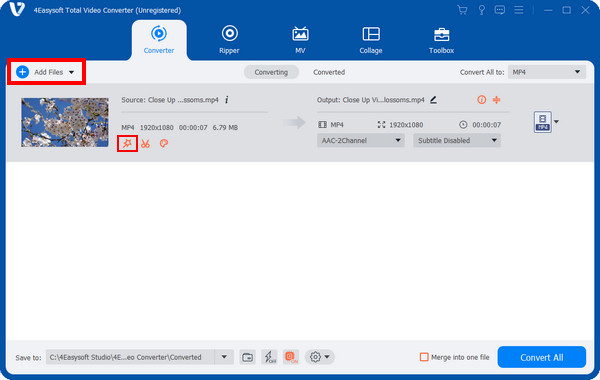
3. korakNakon toga idite na Audio karticu, gdje možete isključiti izvorni zvuk kako biste uklonili pozadinsku buku iz videozapisa povlačenjem klizači i dodajte pozadinsku glazbu po želji.

Korak 4Kada završite s uređivanjem, možete odabrati format s prilagođenom rezolucijom koju želite Pretvori sve na popis izbornika. Konačno, pogodi Pretvori sve u donjem desnom kutu glavnog zaslona.

2. dio: 3 najbolje aplikacije za uklanjanje pozadinske buke iz videozapisa na Androidu/iPhoneu
Nakon što su saznali najbolji način za uklanjanje pozadinske buke iz videa pomoću programa, neki ljudi više vole uređivati videozapise na mobilnim uređajima. Srećom, postoje i aplikacije za Android i iPhone za uklanjanje pozadinske buke! Prijeđimo na 3 najbolje aplikacije za uklanjanje buke.
1. iMovie
Korisnici iPhonea ne bi morali prolaziti kroz mnogo aplikacija za uklanjanje pozadinske buke iz videa. Apple pruža iMovie za iOS uređaje, kao što su iPhone i iPad, za jednostavno uređivanje videozapisa bez potrebe za vještinama uređivanja za stvaranje videozapisa profesionalnog izgleda. Ova aplikacija za iOS uređaje i Mac ima jednostavno glavno sučelje, što svima olakšava obrezivanje, ima nekoliko ugrađenih audio filtara i uključuje alat za uklanjanje pozadinske buke.
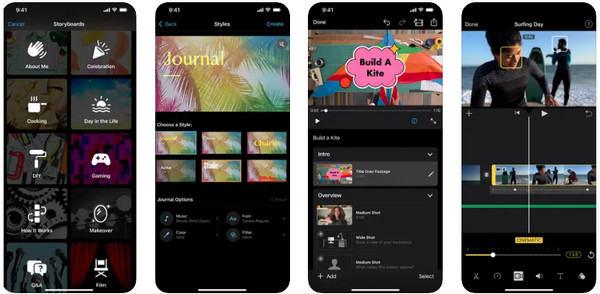
Korak 1Na iMovie aplikaciju, idite na Učinci karticu, a zatim odaberite Audio filtri
Korak 2Odatle kliknite Smanjenje buke, a zatim povucite zvuk klizač udesno za smanjenje pozadinske buke.
2. Zbogom buke
Inteligentni alat za uklanjanje pozadinske buke za čisti video zvuk je ByeNoise. Jednostavan je za korištenje i sigurno detektira sve pozadinske zvukove u audio i video datotekama uz korištenje algoritama umjetne inteligencije. Sve što trebate učiniti je dodati svoju videodatoteku i zatim odabrati količinu čišćenja zvuka koju želite dobiti. Nadalje, ne morate brinuti o problemima s nekompatibilnošću budući da aplikacija podržava većinu formata video datoteka.
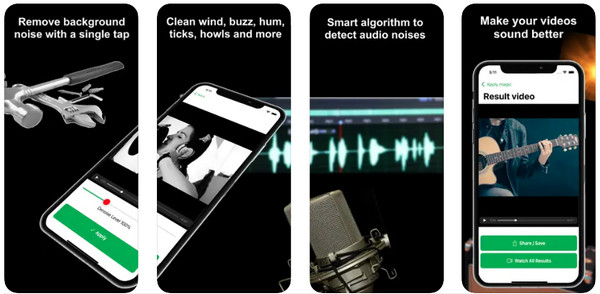
Korak 1Otvoren Zbogom buke na svom uređaju, a zatim učitajte videozapis za koji želite ukloniti pozadinsku buku.
Korak 2Odmah ćete morati odabrati čišćenje koje želite za svoj zvuk. Zatim je dopušteno igrati prije spremanja.
3. Filmr
Također poznat kao InVideo je Filmr, brza i prijateljska aplikacija za uređivanje videozapisa koja vam može pomoći u uklanjanju pozadinske buke iz videozapisa. Osim uklanjanja pozadinske buke, sposoban je podrezivati, podešavati brzinu videozapisa i dopušta vam potpunu slobodu upravljanja zvukom. Osim toga, bez ikakvih dosadnih vodenih žigova, možete spremiti svoj rad izravno na Camera roll ili ga čak prenijeti online bez pada kvalitete.
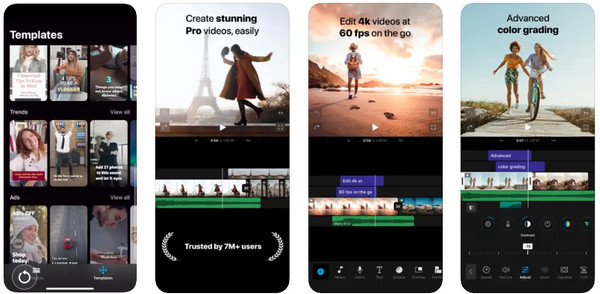
Korak 1Idite do Aplikacija Filmr na vašem uređaju. Zatim dodirnite Snimak kamere za prijenos videozapisa.
Korak 2Odaberi Volumen opcija; povucite audio klizač ulijevo za isključivanje zvuka nakon toga. Na kraju, možete dodirnuti Izvoz dugme.
Dio 3: Često postavljana pitanja o tome kako ukloniti pozadinsku buku iz videozapisa
-
Može li Audacity ukloniti pozadinsku buku iz videozapisa?
Audacity je izvrstan alat za uklanjanje pozadinske buke iz video zvuka. Međutim, to nije tako jednostavno jer morate izdvojiti zvuk iz videa prije uklanjanja pozadinske buke. Nakon toga morate sinkronizirati očišćeni zvuk s videom.
-
Mogu li ukloniti pozadinsku buku iz videozapisa na mreži?
Osim preuzimanja aplikacije, danas postoji mnogo besplatnih mrežnih video uređivača koji vam mogu pomoći riješiti se pozadinske buke. Na primjer, Kapwing, VEED, Media, io. i tako dalje.
-
Uklanja li Filmora besplatno pozadinsku buku?
Filmora izvrsno djeluje na smanjenje pozadinske buke. Pomaže eliminiranjem nepotrebnog šuma iz vašeg videa pomoću funkcije Audio Denoise s klizačem. Taj alat dolazi sa slabim, srednjim i jakim opcijama za razinu smanjenja. Dobra stvar je što ga možete besplatno koristiti u ploči za uređivanje zvuka, ali budite spremni za vodeni žig kada ga kasnije izvezete.
-
Kako koristiti iMovie na Macu za uklanjanje pozadinske buke iz videa?
Pokrenite iMovie na Macu, zatim odaberite videozapis iz kojeg želite ukloniti šumove. Pritisnite gumbe za smanjenje buke i ekvilizator iznad pregleda. Zatim kliknite potvrdni okvir od Smanjite pozadinsku buku, zatim pomaknite klizač za odabir razine smanjenja koja će se primijeniti. Alternativno, možete birati između Ekvilajzer opcije poput poboljšanja glasa, poboljšanja glazbe ili smanjenja brujanja.
Zaključak
Osim spomenutih aplikacija za uklanjanje pozadinske buke iz videa, možda imate različite načine za uklanjanje buke. Za ljude koji preferiraju mobilne uređaje dostupne su mnoge aplikacije koje će vam pomoći da riješite probleme s pozadinskom bukom, a ovaj post govori o najboljima. Ali za početnike i tehnički potkovane, 4Easysoft Total Video Converter je za vas! Želite se brzo riješiti te pozadinske buke? Slobodno koristite moćne značajke programa, gdje možete dodati nove audio zapise ili utišati nepotrebne zvukove.
100% Sigurno
100% Sigurno


